ギルド加入後、ギルドチャットは大事なコミュニケーションツールです。
一般チャットとは別に、ギルドチャット専用ウィンドを設定しましょう。
チャットの分割設定方法
チャットウィンド上部にマウスカーソルを置くと、チャット設定項目が表示されます。

【ダイアログ】がチャットウィンドです。あらかじめギルドチャット項目として【3】が用意されています。

ダイヤログの番号をクリックすることで、チャットの切り替えが可能です。
ギルドチャットは別枠に表示したほうが便利なため、【チャットウィンド分割】をクリックします。
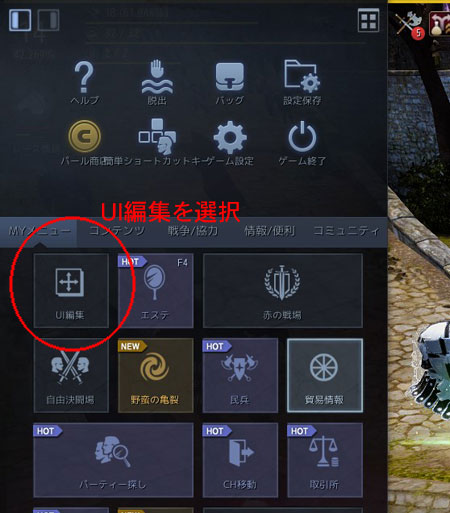
【チャットウィンド分割】で分割しましたら、キーボードの【ESC】キーを押し【UI編集】を選択します
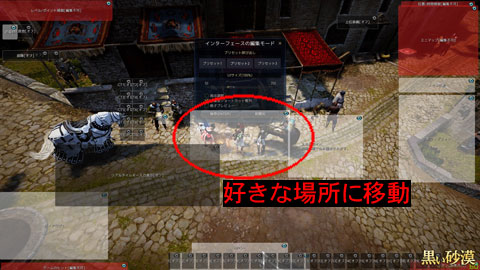
ドラッグ&ドロップでギルドチャットを好きな場所を移動しましたら、
↓
【保存(ENTER)】
↓
【一般設定(Enter)】
を選択し、設定完了です。
チャットウィンドウ時間表示設定
こちらの設定を行うと、チャットの発言時間を表示することが出来ます。
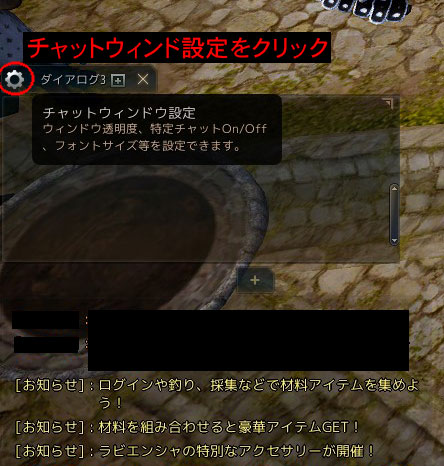
【チャットウィンドウ設定】をクリックし、設定画面を表示します。

【チャットウィンドウ時刻表示】にチェックを入れ、
【確認】をクリックで設定完了です。

離席時など、発言時間を知ることが出来るため、設定しましょう。
設定が終わりましたら
ギルドチャットにて、挨拶をしてみましょう。
ギルドメンバーがあなたを暖かく迎えてくれるはずです!
挨拶の内容は、
「初めまして、よろしくおねがいします」
といった内容で十分です。



